
パスワード再設定方法
パスワード再設定の流れ
パスワードを忘れた場合は以下の手順で再設定が行われます。
※あらかじめシステムにパスワードリマインダーメールアドレスが登録されている必要があります。 メールアドレスが登録されていない場合はこの機能を利用することができません。パスワードリマインダーアドレスの登録は、 「システム関連」>「設定変更」>「ユーザー情報変更」タブで事前に行ってください。
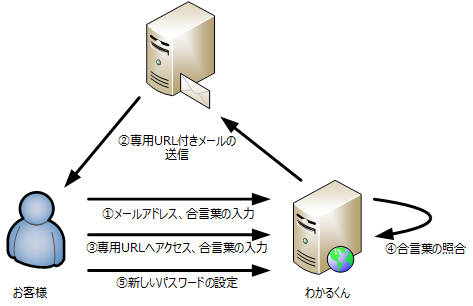
- メールアドレス、合言葉の入力
- 専用URL付きメールの送信/受信
- 専用URLへアクセス、合言葉の入力
- 合言葉の照合
- 新しいパスワードの設定
パスワードリマインダー登録
以下ログイン画面の赤枠内の「こちら」をクリックします。
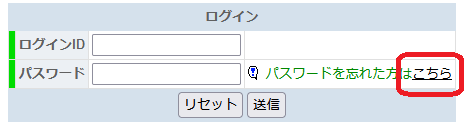
メールアドレス、合言葉の入力
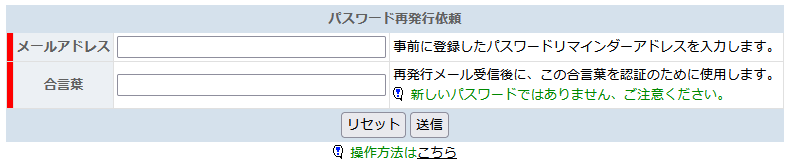
「メールアドレス」には事前に「パスワードリマインダーアドレス」として登録したメールアドレスを入力します。
「合言葉」には、この後届くメールに記載されたURLで使用する合言葉を入力します。
上記2項目を入力して「送信」をクリックします。

上記画面が表示され、入力されたメールアドレスに案内メールが送信されますので24時間以内に操作を完了してください。
※注意事項:セキュリティの観点から、システムでは入力されたアドレスが正しいものであるかどうかのチェックをしません。案内メールが届かない場合は、 入力内容を再度確認していただくか、迷惑メールフィルターなどに「wakarukun.net」からのメールが届くような設定を追加していただくなどの処置を行ってください。 なお、この操作を10回繰り返しますとロックアウトが掛かります。
専用URLへのアクセス
パスワードリマインダーに送信登録をすると下記のようなメールが届きます。
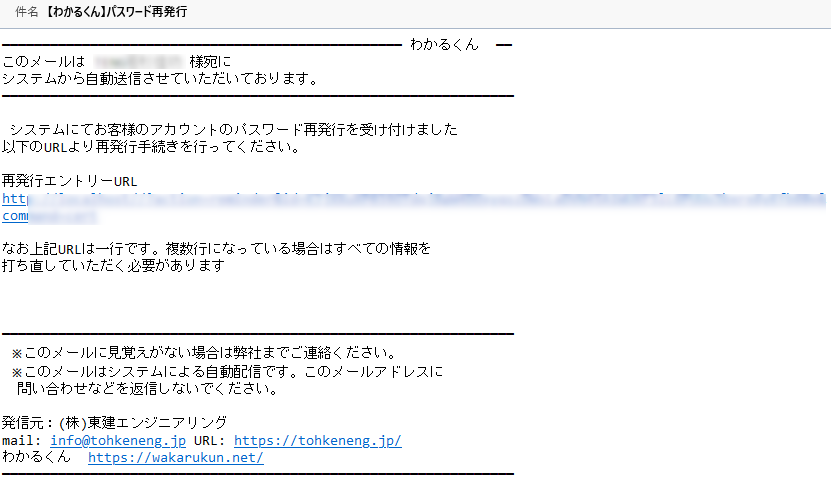
メール内に記載の「再発行エントリーURL」にアクセスすると、下図のフォームが表示されます。
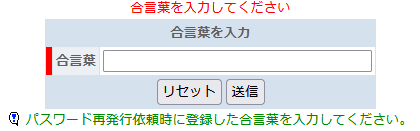
「合言葉」にメールアドレス入力時に入力した合言葉を入力し、「送信」をクリックすると下図のフォームが表示されます。
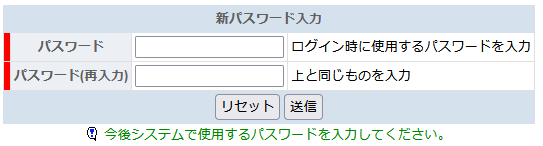
2つのパスワードフィールドに新しいパスワードを入力し、「送信」をクリックします。
設定が完了すると、下図の画面が表示され、「わかるくん」へのログインが完了します。
